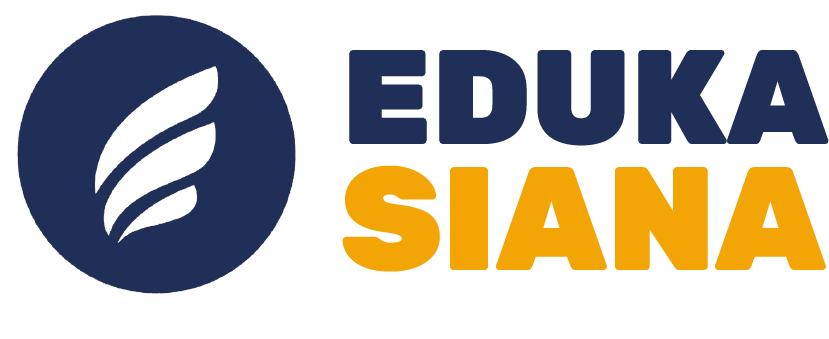WordPress adalah salah satu platform website paling populer yang digunakan oleh banyak pengguna di seluruh dunia. Jika Anda ingin menginstal WordPress di cPanel, artikel ini akan memberikan panduan lengkap yang mudah diikuti.
Baca Juga Artikel Terkait
Tips Mengatur Keuangan Selama Kuliah
Teknologi Pencetakan 3D dalam Industri Manufaktur
Cara Meningkatkan Soft Skills untuk Mahasiswa
Panduan Lengkap Install WordPress di cPanel

1. Persiapan Sebelum Install WordPress di cPanel
Sebelum melakukan instalasi, pastikan Anda memiliki akses ke akun cPanel dan domain yang telah dikonfigurasi dengan hosting. Selain itu, pastikan hosting Anda mendukung PHP dan MySQL, karena WordPress memerlukan keduanya untuk berjalan dengan baik.
2. Login ke cPanel
Langkah pertama dalam install WordPress di cPanel adalah masuk ke akun cPanel Anda. Biasanya, Anda dapat mengakses cPanel melalui URL seperti yourdomain.com/cpanel. Masukkan username dan password yang telah diberikan oleh penyedia hosting Anda.
3. Membuat Database MySQL
WordPress memerlukan database untuk menyimpan data situs web. Berikut langkah-langkah membuat database di cPanel:
- Buka MySQL Database Wizard di cPanel.
- Masukkan nama database dan klik “Next Step”.
- Buat username dan password untuk database.
- Berikan hak akses penuh pada user database dan klik “Next Step”.
4. Menggunakan Softaculous untuk Install WordPress
Sebagian besar penyedia hosting menyediakan Softaculous yang memudahkan install WordPress di cPanel secara otomatis:
- Buka Softaculous Apps Installer di cPanel.
- Pilih WordPress dari daftar aplikasi yang tersedia.
- Klik Install Now dan isi detail yang diperlukan, seperti nama situs, username admin, password, dan email.
- Pilih domain tempat WordPress akan diinstal.
- Klik Install dan tunggu hingga proses selesai.
5. Instalasi Manual WordPress di cPanel
Jika Anda ingin melakukan instalasi secara manual, ikuti langkah berikut:
- Unduh WordPress dari situs resminya (wordpress.org).
- Upload file WordPress ke File Manager di cPanel.
- Ekstrak file ZIP ke dalam folder yang diinginkan.
- Konfigurasi wp-config.php dengan memasukkan informasi database yang telah dibuat.
- Akses domain Anda dan ikuti petunjuk instalasi WordPress di layar.
6. Mengakses Dashboard WordPress
Setelah instalasi selesai, Anda bisa masuk ke dashboard WordPress dengan mengakses yourdomain.com/wp-admin. Masukkan username dan password yang telah Anda buat sebelumnya.
7. Mengoptimalkan WordPress Setelah Instalasi
Agar WordPress berjalan optimal, lakukan beberapa langkah berikut:
- Install tema dan plugin yang sesuai dengan kebutuhan situs Anda.
- Aktifkan SSL untuk meningkatkan keamanan situs.
- Gunakan plugin caching untuk meningkatkan kecepatan situs.
- Lakukan update rutin WordPress, tema, dan plugin.
Kesimpulan
Dengan mengikuti panduan lengkap install WordPress di cPanel ini, Anda dapat menginstal WordPress dengan mudah dan cepat. Pastikan Anda selalu melakukan backup data secara berkala dan mengamankan situs dari potensi ancaman. Sekarang, Anda siap membangun website profesional dengan WordPress di cPanel!